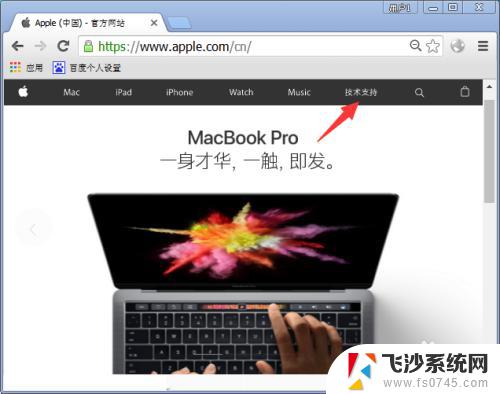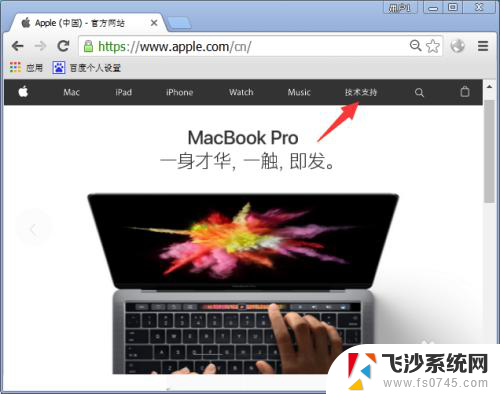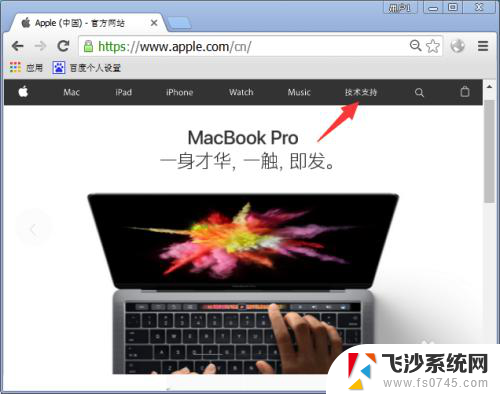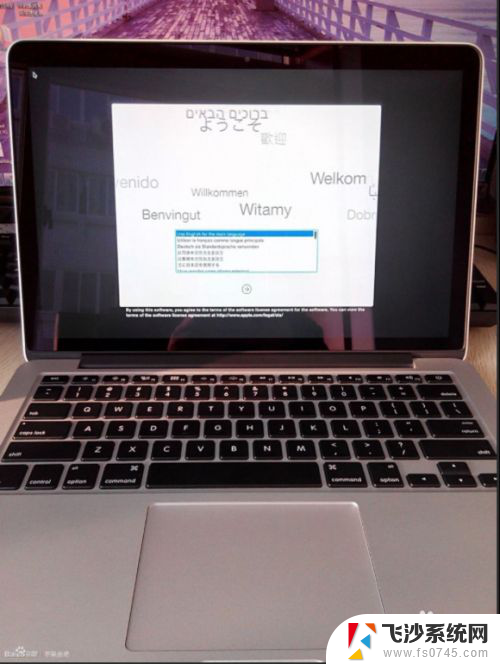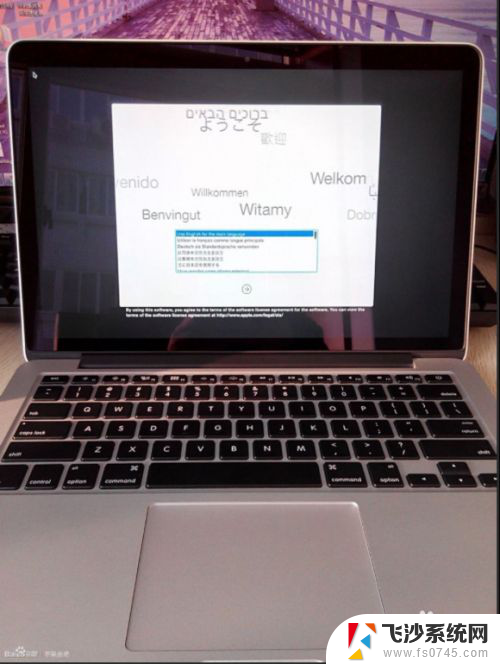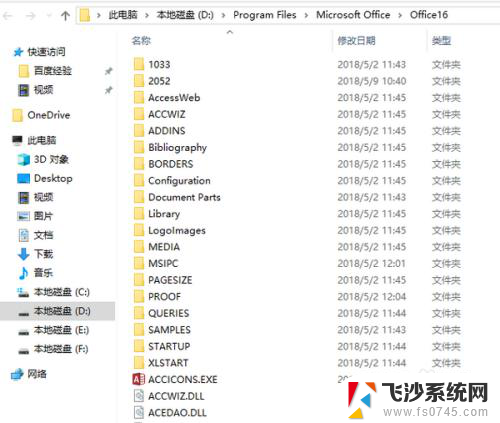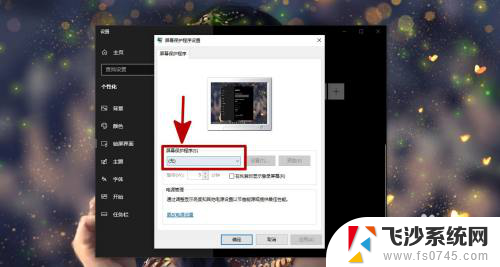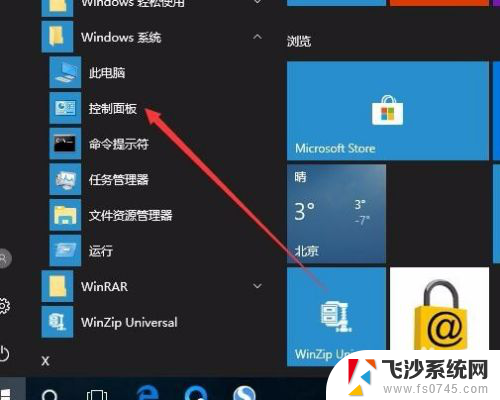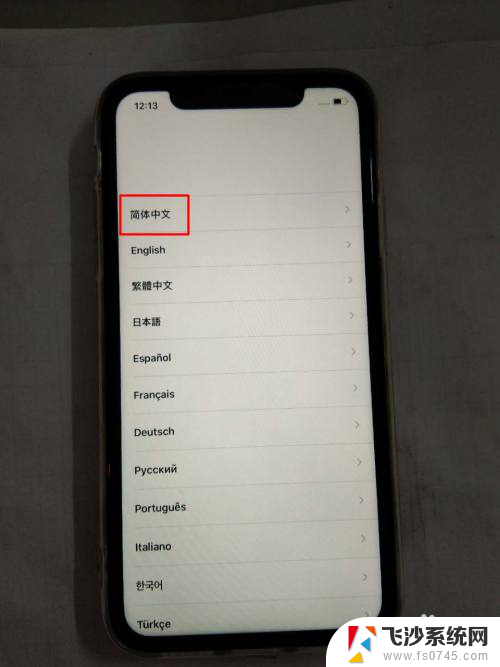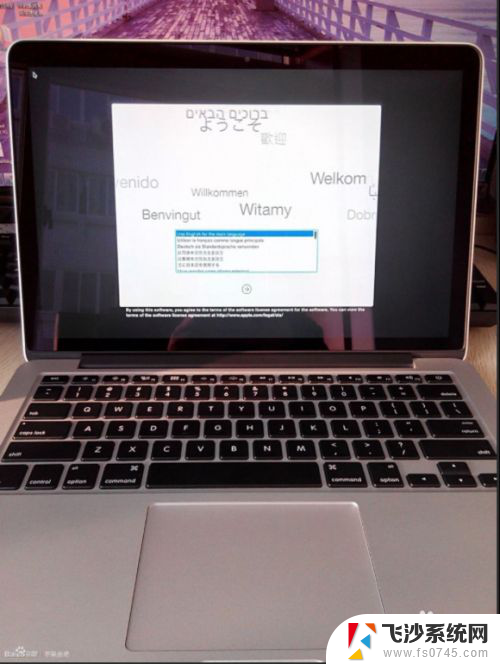苹果笔记本怎么查询激活时间 Mac电脑激活日期怎么查
苹果笔记本是一款备受欢迎的电脑品牌,而了解自己的设备激活日期对于用户来说也是很重要的,如何查询苹果笔记本的激活时间呢?对于Mac电脑用户而言,查询激活日期并不复杂。通过一些简单的步骤,我们可以轻松获取到笔记本的激活信息。下面就让我们一起来探索一下如何查询Mac电脑的激活时间吧。
方法如下:
1.查macbook的激活日期方法如下:
通过苹果官网查询macbook上面序列号就可以查看到macbook激活日期,在每一部macbook上面。都有一个独一无二序列号号码,通过这个序列号在官网上面查询一下即可知道macbook激活日期,在苹果官网首页打开“技术支持”。

2.跳转页面后,将页面下拉下来,找到“查看保修状态”一栏打开。
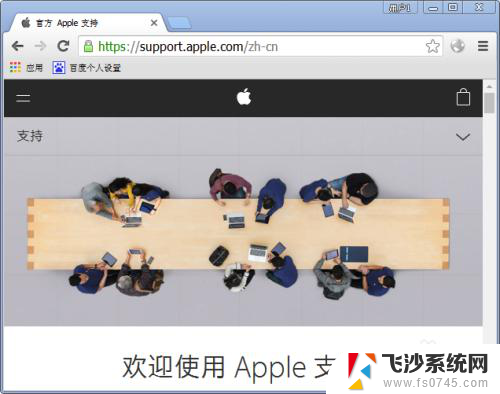
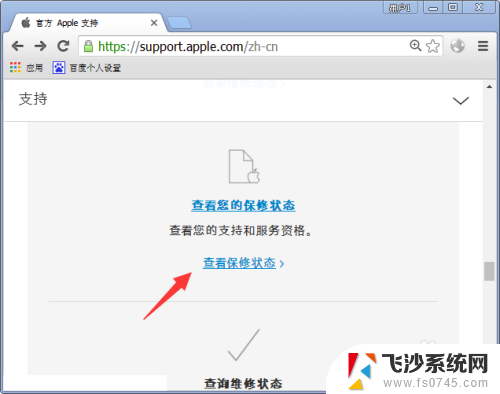
3.下一步,在查询页面输入macbook上面的序列号以及填写图片验证代码。再按一下查询即可查询macbook激活时间。

4.接着打开macbook关于本机查看一下macbook序列号码了,如下图所示。
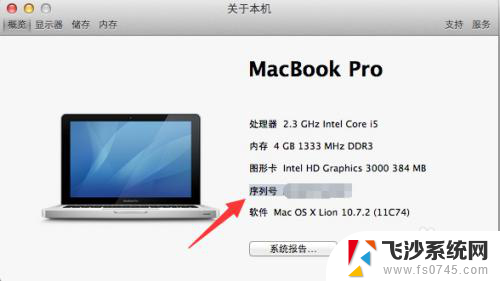
5.将查看的序列号输入在里面以后,在页面就会显示出macbook的保修服务和支持期限。

6.从页面硬件到期时间里面把保修截止日期减掉2年时间就是macbook的激活时间。
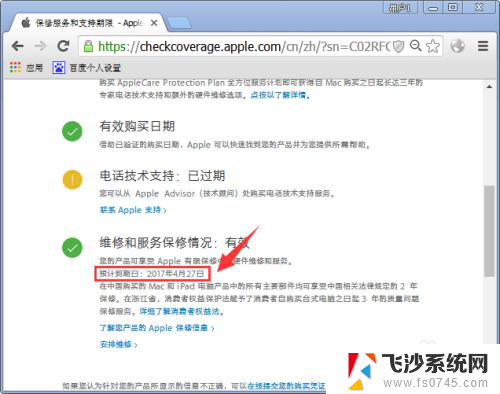
以上就是苹果笔记本如何查询激活时间的全部内容,如果你遇到这种情况,可以尝试按照小编提供的方法来解决,希望对大家有所帮助。